WebM Конвертер видео




 4.9
Оценок: 7
(Ваша: )
4.9
Оценок: 7
(Ваша: )
Расширение WebM появилось относительно недавно — Google презентовал его только в 2010 году. Но высокое качества видео и маленький вес файлов уже обеспечили ему солидную репутацию. Формат поддерживался в HTML5 и изначально предназначался для размещения на веб-страницах.
Файл WebM открывается в некоторых плеерах, однако для удобного просмотра и отсутствия ошибок совместимости рекомендуем перекодировать его в ходовой формат, например MP4 или AVI. С этим отлично справится программа ВидеоМАСТЕР — удобный WebM конвертер для видео и аудио, позволяющий монтировать материал, улучшать качество картинки, обрезать чёрные полосы и многое другое.
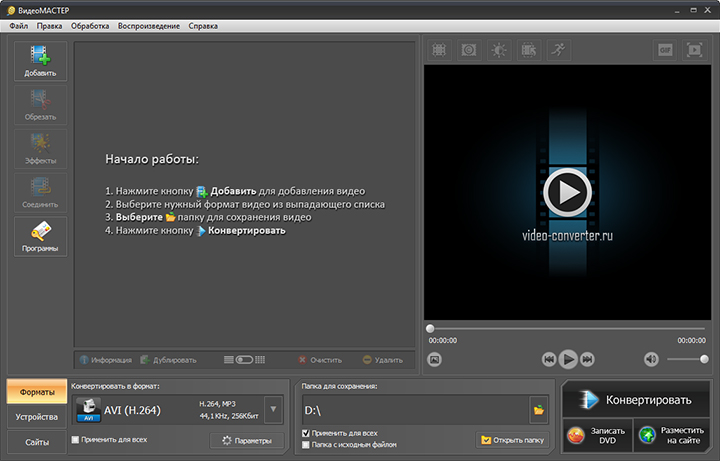
Стартовое меню программы ВидеоМАСТЕР
Как конвертировать в WEBM и обратно
Вместе с ВидеоМАСТЕРОМ задача становится простой. Установите его на компьютер, скачав дистрибутив и запустив мастер инсталляции. Выполните все указанные действия и создайте ярлык на рабочем столе, чтобы иметь быстрый доступ к софту.
Прежде чем открыть конвертер, подумайте, в какой формат вы хотите перевести итоговое видео. Вероятно, удобнее всего воспользоваться MP4, так как он позволяет сохранить адекватное качество и «съедобен» для всех приложений и устройств.
Шаг 1. Загрузите видео
Найдите на панели слева кнопку «Добавить» с изображением зелёного плюса. Кликните по ней — откроется меню с выбором вариантов загрузки. Есть возможность работать с единичным видео или выбрать и добавить в программу целую папку. Также ВидеоМАСТЕР поддерживает съёмку с веб-камеры, скачивание видеопотока с сайтов, открытие и риппинг DVD-дисков. Таким образом, перенести клип в программу вы можете любым удобным вам способом.
Шаг 2. Выберите формат
ВидеоМАСТЕР предлагает конвертацию в более чем 30 различных расширений, причём среди них найдутся как популярные, так и узкоспециализированные. Для перехода к ним кликните по кнопке с изображением формата справа от загруженного видео. Откроется меню, в котором помимо меню расширений представлены также пункты «Устройства» и «Сайты». Если вы уже определились, во что форматировать файл — обращайтесь ко вкладке «Форматы». Но бывает, что видео надо преобразовать специально под модель телефона или видеохостинг. В таком случае переходите во вторую или третью вкладку соответственно.
Стоит отметить, что для каждого формата есть несколько вариантов преобразования, включающих разные настройки качества и кодеки. Если видео планируется показывать на широком экране — лучше выбрать HD (720p или 1080p) и кодек H.264. А для экономии памяти на планшете вполне хватит обычного сжатия при помощи MPEG-4. В программе есть даже пресеты для аудио, поэтому ВидеоМАСТЕР отлично подойдёт тем, кто искал конвертер WebM в MP3.

Каждый формат содержит множество вариантов кодирования на любой случай
Шаг 3. Улучшите видео
ВидеоМАСТЕР — это не просто качественный конвертер, он может выполнять роль полноценного видеоредактора. В ролике могут быть какие-то недостатки: чёрные полосы по бокам или неудачные моменты, которые стоит вырезать. Исправить их можно прямо в программе. Вот только некоторые возможности софта:
- Обрезка и склейка фрагментов видео. Вы можете удалить лишний хронометраж и превратить разрозненные отрывки в настоящий фильм.
- Наложение стилизующих эффектов, способных изменить оригинальное видео до неузнаваемости. Хотите воссоздать стиль старой киноплёнки, фильма «Аватар» или добавить атмосферных VHS-помех? ВидеоМАСТЕР легко поможет вам!
- Добавление текста и графики прямо на клип. Можно сделать всё, от русскоязычных субтитров до личного водяного знака или подписи.
- Создание GIF-анимации из загруженного видео. Просто отметьте бегунками нужный момент, задайте настройки и сохраните готовую гифку.
И многие другие функции для монтажа и редактирования, в том числе поворот видео, автоматическая стабилизация и ускорение воспроизведения.
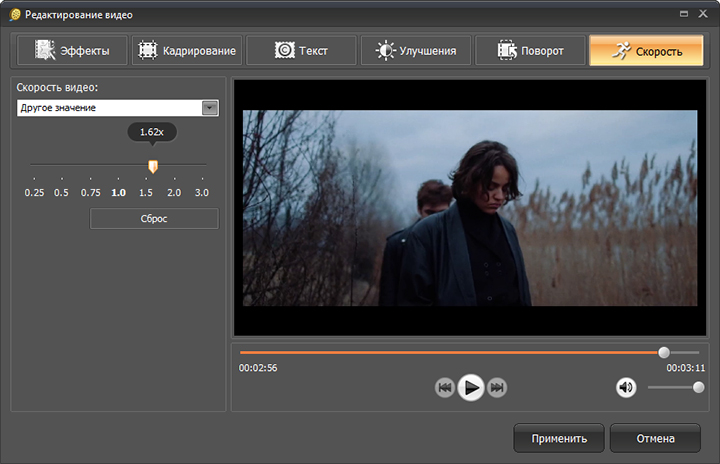
При ускорении или замедлении голос с видео можно сделать выше или ниже
Шаг 4. Конвертируйте
На последнем шаге от вас потребуется только произвести финальную настройку итогового ролика. При необходимости вы можете удалить оригинальный звук или заменить его файлом с ПК, либо записью с микрофона. Для оптимизации объёма файла можно немного снизить качество, битрейт или разрешение. Далее остаётся задать путь сохранения для видео, нажать большую кнопку «Конвертировать» и подождать несколько минут, пока процесс завершится.
Заключение
Теперь вы знаете, как легко конвертировать WebM в любой желаемый формат без потери качества, при этом имея возможность произвести монтаж ролика. Если у вас появилось желание узнать больше о возможностях ВидеоМАСТЕРА — найдите в верхнем меню пункт «Справка» и кликните по строке «Онлайн учебник» — откроется целый сайт с описаниями функций программы. Больше нет нужды искать универсальный переводчик в любое расширение — скачайте ВидеоМАСТЕР бесплатно и наслаждайтесь любимыми фильмами в удобном формате!
Популярные вопросы:
Это всегда зависит от мощности используемого редактора. В целом это довольно долгий процесс, но благодаря специальным алгоритмам ВидеоМАСТЕР отлично справляется с этой задачей всего за несколько минут.
Различий много. В первую очередь то, что WebM был создан для проигрывания роликов в интернете, в том время как MP4 является скорее форматом для гаджетов. Из-за этого отличаются и способы кодирования видео- и аудиопотоков. MP4 основан на кодеке H.264, а WebM — на VP8 или VP9, а для звука используется Vorbis.






